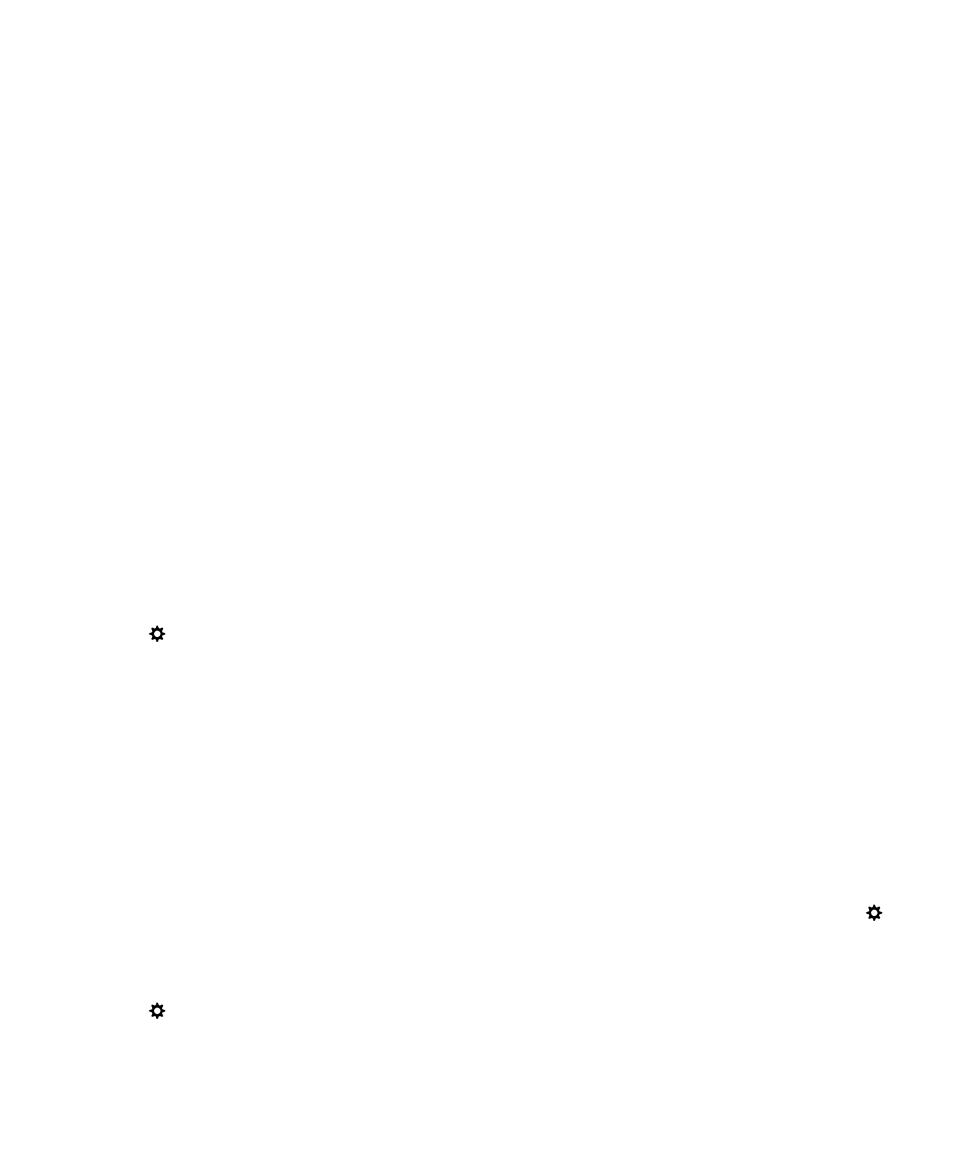
vào một chứng chỉ từ máy tính
1.
Thực
hiện một trong những điều sau đây:
• Để nhập vào chứng chỉ bằng kết nối USB, hãy kết nối thiết bị BlackBerry của bạn với máy tính bằng cáp USB.
Nếu
cần thiết, trên máy tính, hãy nhập mật khẩu thiết bị.
• Để nhập vào chứng chỉ bằng kết nối Wi-Fi, trên thiết bị, hãy vuốt xuống từ trên cùng màn hình chính. Nhấn
Cài
đặt > Lưu trữ và Truy cập. Bật khóa chuyển Truy cập bằng Wi-Fi. Nhập vào mật khẩu truy cập bộ nhớ lưu trữ.
Nhấn
Nhận dạng trên Mạng và ghi chú lại Tên người dùng.
2.
Từ
thiết bị của bạn, trên màn hình chính, hãy vuốt từ trên cùng của màn hình xuống.
3.
Nhấn
Cài đặt > Giới thiệu.
4.
Trong
danh sách thả xuống Danh mục, hãy nhấn Mạng.
Hướng
dẫn sử dụng
Bảo
mật và sao lưu
316
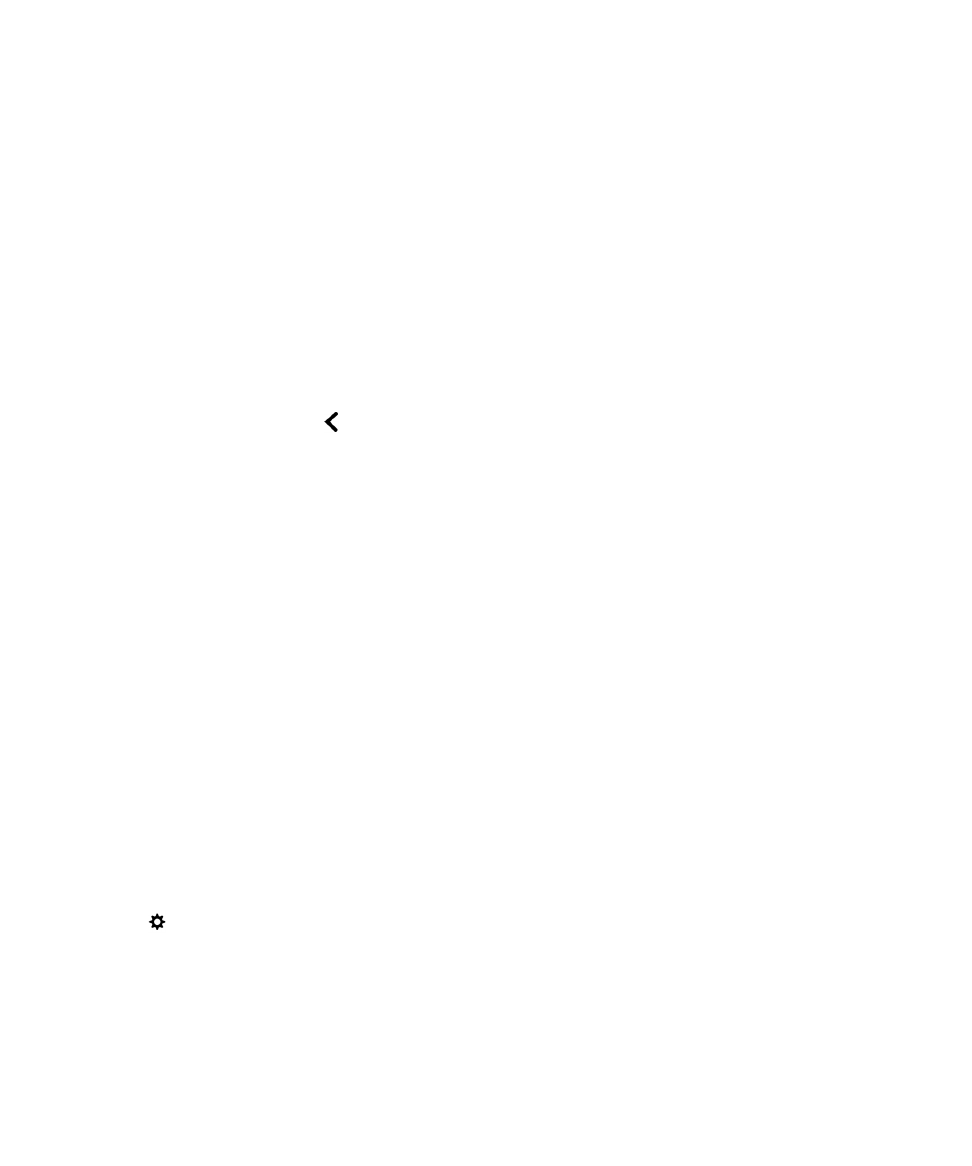
5.
Trong
mục Wi-Fi hoặc USB, hãy ghi chú lại địa chỉ IPv4 .
6.
Trên
máy tính của bạn, hãy điều hướng và sao chép một tập tin chứng chỉ.
• Nếu máy tính của bạn sử dụng hệ điều hành Windows, trong dòng lệnh Run (Chạy), hãy nhập vào địa chỉ IP theo
định
dạng sau đây: \\xx.xxx.xxx.xxx.
• Nếu máy tính của bạn sử dụng hệ điều hành Mac, hãy chọn Đến > Kết nối đến Máy chủ. Nhập địa chỉ IP theo
định
dạng sau đây: smb//xx.xxx.xxx.xxx.
7.
Thực
hiện một trong những điều sau đây:
• Nếu máy tính của bạn sử dụng hệ điều hành Windows, hãy mở thư mục media\downloads. Nếu cần thiết, hãy
nhập
vào tên người dùng và mật khẩu truy cập bộ nhớ lưu trữ.
• Nếu máy tính của bạn sử dụng hệ điều hành Mac, hãy mở thư mục media/downloads. Nếu cần thiết, hãy nhập
vào
tên người dùng và mật khẩu truy cập bộ nhớ lưu trữ.
8.
Dán
chứng chỉ đó vào trong thư mục media\downloads hoặc media/downloads.
9.
Trên
thiết bị của bạn, hãy nhấn
> Bảo mật và Quyền riêng tư > Chứng chỉ > Nhập vào.
10. Thực
hiện theo hướng dẫn trên màn hình.
Trình
giữ Mật khẩu
Bạn